mysql数据库的安装和 openFire服务器的注意事项(一)
2017-02-27 10:19
295 查看
mysql数据库的安装:
方法一:
在“MySQL”对话框中,MySQL服务的状态显示为:如下状态表示MySQL服务已经启动。

END

在终端中输入添加MySQL路径的命令:(这个一定不能忘记,否则数据库链接不上)
PATH="$PATH":/usr/local/mysql/bin

在终端登录到MySQL的命令如下:sudo mysql -u root -p
然后输入密码,如果没有设置密码,直接按enter键。

如果显示的内容如下,即是已经成功登录到MySQL服务。

修改数据库登录密码:刚开始的时候数据库没有密码;
苹果->系统偏好设置->最下边点mysql 在弹出页面中 关闭mysql服务(点击stop mysql server)
step2:
进入终端输入:cd /usr/local/mysql/bin/
回车后 登录管理员权限 sudo su
回车后输入以下命令来禁止mysql验证功能 ./mysqld_safe --skip-grant-tables &
回车后mysql会自动重启(偏好设置中mysql的状态会变成running)

step3.
输入命令 ./mysql
回车后,输入命令 FLUSH PRIVILEGES;
回车后,输入命令 SET PASSWORD FOR 'root'@'localhost' = PASSWORD('你的新密码');

至此,密码修改完成,可以成功登陆
====================
1.终端中执行 mysql -u
root -p
2.随后输入密码:刚才设置的密码;
3.下面可以进行数据库及表的操作
===================+++++++++++++++++++++++++++++++++++++++++++++++++++++++
方法二:
1.点击,安装包里的

2.点击安装

安装好后,再系统偏好设置的其他里,会出现如下图标:

3.点击此图标,跳出对话框

点击Start MySQL Server按钮,启动mysql
二、打开终端,定义mysql别名
输入alias命令
回车,再输入
三、设置mysql root帐号的密码
2.如果设置完密码后,需要修改,执行命令
接着会提示输入密码,此时输入旧密码,回车
四、连接数据库
然后提示输入密码,输入三中设置的初始密码
2.如果登陆远程主机上的mysql数据库
五、执行常用的mysql数据库操作
注意:以下操作都发现在,连接数据库之后,进入mysql环境,之后执行的命令都必须带有分号“;”
首先,以root权限连接mysql
然后,输入root的密码
1、增加新用户
格式如下:
意思是:授予,某主机上的某用户(附带该用户的登陆密码)在某数据库上,执行某些操作的权限
(1)比如:任意主机上("%"),用户(用户名:test1,密码:adc)在所有数据库上,执行任意操作的权限(很危险)
其中all privileges表示查询,插入,修改,删除的权限:select,insert,update,delete
以上命令等价于:
然后刷新权限
(2)比如:授权本地主机上的用户操作数据库的权限
创建数据库(比如:openfire)
授予本地主机用户(用户名:test2,密码:123)访问数据库(数据库名称:openfire)的操作权限
之后,就可以用新的用户,访问openfire数据库了
2.更新指定帐户的密码(用户名:test1,新密码:1234)
3.删除用户
先使用mysql数据库
删除mysql数据库中user表中的某个本地用户(test7)
4.显示命令
(1)显示所有数据库列表
初始化只有两个数据库,mysql和test
注意:MYSQL的系统信息都存储在mysql库中,比如:修改密码和新增用户,实际上就是用这个库进行操作
(2)打开某个数据库(比如数据库:openfire)
(3)显示本库中的所有表
(4)显示某表(table1)的结构
(5)建库
(6)建表
(7)删库
(8)删表
(9)将表中的记录清空
(10)显示表中的记录
六、退出mysql
七、启动和停止MySQL
启动
停止
输入root密码
分类
++++++++++++++++++++++++++
MySQL Workbench的安装
下载完成之后安装就非常简单,双击即可安装。安装完成之后我们在“应用程序”里面就能看到MySQL Workbench.app程序了。双击打开:

到这里MySql Workbench就安装完毕了。
安装完成之后我们就讲MySQL Workbench连接到MySQL的数据库上,然后对数据库进行管理。
3.3 建立一个新连接
可以看到MySQL Workbench的主界面有三大模块,SQL Development,Data Modeling,Server Administration。其中在SQL Development下面有一个“New Connection”点击之后就会出现一个“Setup New Connection”的对话框,填写完Connetion Name之后点击Ok。即可完成一个连接到本地数据库的连接。

完成之后在主界面的就会出现刚才建立的连接,如下图:
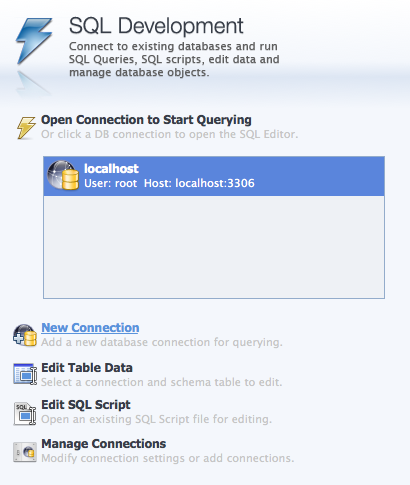
双击连接名或者选中一个连接之后点击“Open Connection to Start Querying”,即可进入这个操作数据库的界面:

这些所有的前提都是数据库服务得打开。
3.4 管理数据库的访问密码
MySQL的默认账号密码是root/root,正常情况下我们如果单纯的只是使用MySQL Workbench来管理数据库的这个账号是可以的,但是当我们在编程代码中通过jdbc来访问MySQL时我们就会发现使用这个账号是不行,无法访问,因为MySQL需要我们更改密码,也就是说root这个是个默认的密码也就是弱密码,需要我们修改之后才能在代码中使用。因此我们需要来管理数据库的访问密码。
新建一个Server Instance
在“Server Administration”模块下有个“New Server Instance”点击之后会弹出一个“Create New Server Instance Profile”的对话框,跟着对话框的一步一步走就可以完成,一般本地的数据库直接跟着默认设置就ok。完成之后我们就能够在Workbench的主界面最右边看到刚才建立的instance。

双击打开管理器,这里需要密码,一般还没改过的就是root。然后在左侧的菜单栏下有个“SECURITY”下面有个“Users and Privileges”的子菜单项,选择就会看到如下界面:

在右侧的面板中有一个User Accounts的列表,选择其中要修改密码的账号,然后在右侧修改密码即可。
++++++++++++++++++++++++++
搭建openfire服务器。
一 . 下载安装
Openfire 下载地址:http://www.igniterealtime.org/downloads/index.jsp
进入下载最新的mac版本Openfire安装包, Spark 安装包。
下载完后双击安装包,
安装完成后,进入系统偏好,在其他下点击Openfire图标
具体方法参照 : http://blog.sina.com.cn/s/blog_6ca8877f0101hxe7.html
4. 现在在系统偏好设置下面就会出现这两个图标
现在先点击OpenFire :
我们点击 Start Openfire,让OpenFire服务开始启动,启动完毕后,我们就可以点击 Administration下的按钮,进入服务器后台, 然后会要求输入管理员账号密码 : 对应的密码设置教程 注意,如果出现的问题对应解决方法 : 每次启动MAC后,发现openfire服务都启动不鸟,点击上面的Start
Openfire按钮都毫无反应 ,1.首先检查你的JAVA jdk是否与 当前OS系统版本, Openfire版本成对应, 如果不是,就请先安装相匹配对应的软件, 如果软件,环境对应的,最终的解决办法是:
打开终端,输入以下命令:
a:sudo su
b: cd /usr/local/openfire/bin
c:export JAVA_HOME=`/usr/libexec/java_home`
d:echo $JAVA_HOME
这个输入上面的命令,后回车,就会出现后面的这些语句 /Library/Java/JavaVirtualMachines/jdk1.8.0_51.jdk/Contents/Home
e: cd /usr/local/openfire/bin
f: ./openfire.sh
执行完这些命令之后,服务器就可以启动了,如出现输入./openfire.sh后,显示permission
denied的情况,则可以关闭再次打开终端首先输入 sudo chmod -R 777 /usr/local/openfire/bin 来取得文件夹权限。
现在服务器就打开了
点击右侧按钮,就可以进入服务器后台,进行查看各种参数。
5.傻瓜式安装 Spark. (Spark如果点击无反应,请检查对应的JAVA jdk 版本,需相对应,或者升级 Spark版本)
6.2.删除文件
打开终端,输入以下命令
其中第一条命令之后,需要输入本机管理员密码
安装过程碰到的问题:
1、账号信息及部署完毕,登陆时提示
HTTP ERROR 500
Problem accessing /setup/setup-profile-settings.jsp. Reason:
Server Error
这个时候,只需把openfire 重启下,然后再登陆就Ok了。
+++++++++++++++++++++++
5.使用客户端登录Openfire的服务器
》系统的"信息"---其他账户类型---选jababar 帐户名称 = 用户名 +
@ +服务器名称:teacher.local
例如:zhangsan@teacher.local
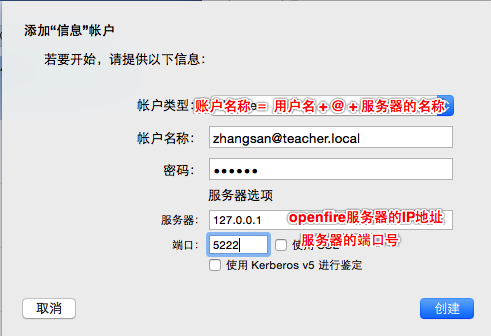
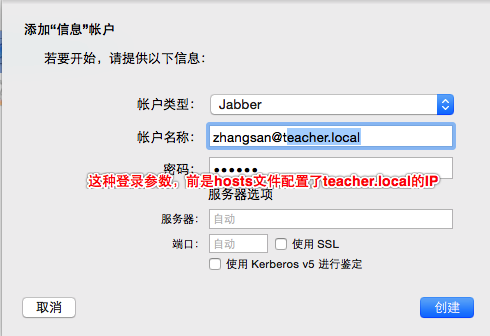
》登录的时候,可以自己配置下域名
修改/ect/hosts;
打终端,使用命令"sudo vi /etc/hosts"
sudo vi /etc/hosts---回车输入密码----输入i------回车------配置iP和对应的域名(iP在左边,域名在右边)----- esc键-----:wq
检查域名回应的iP/域名:ping -c 4 域名/ip
方法一:
在“MySQL”对话框中,MySQL服务的状态显示为:如下状态表示MySQL服务已经启动。

END
在Finder的侧边栏中单击“应用程序”,然后在“实用工具”中,双击启动“终端”命令。

在终端中输入添加MySQL路径的命令:(这个一定不能忘记,否则数据库链接不上)
PATH="$PATH":/usr/local/mysql/bin

在终端登录到MySQL的命令如下:sudo mysql -u root -p
然后输入密码,如果没有设置密码,直接按enter键。

如果显示的内容如下,即是已经成功登录到MySQL服务。

修改数据库登录密码:刚开始的时候数据库没有密码;
苹果->系统偏好设置->最下边点mysql 在弹出页面中 关闭mysql服务(点击stop mysql server)
step2:
进入终端输入:cd /usr/local/mysql/bin/
回车后 登录管理员权限 sudo su
回车后输入以下命令来禁止mysql验证功能 ./mysqld_safe --skip-grant-tables &
回车后mysql会自动重启(偏好设置中mysql的状态会变成running)

step3.
输入命令 ./mysql
回车后,输入命令 FLUSH PRIVILEGES;
回车后,输入命令 SET PASSWORD FOR 'root'@'localhost' = PASSWORD('你的新密码');

至此,密码修改完成,可以成功登陆
====================
1.终端中执行 mysql -u
root -p
2.随后输入密码:刚才设置的密码;
3.下面可以进行数据库及表的操作
===================+++++++++++++++++++++++++++++++++++++++++++++++++++++++
方法二:
1.点击,安装包里的

2.点击安装

安装好后,再系统偏好设置的其他里,会出现如下图标:

3.点击此图标,跳出对话框

点击Start MySQL Server按钮,启动mysql
二、打开终端,定义mysql别名
输入alias命令
alias mysql=/usr/local/mysql/bin/mysql
回车,再输入
alias mysqladmin=/usr/local/mysql/bin/mysqladmin
三、设置mysql root帐号的密码
mysqladmin -u root password 初始密码
2.如果设置完密码后,需要修改,执行命令
mysqladmin -u root -p password 最新密码
接着会提示输入密码,此时输入旧密码,回车
四、连接数据库
mysql -u root -p
然后提示输入密码,输入三中设置的初始密码
2.如果登陆远程主机上的mysql数据库
mysql -h 主机地址 -u 用户名 -p 用户密码
五、执行常用的mysql数据库操作
注意:以下操作都发现在,连接数据库之后,进入mysql环境,之后执行的命令都必须带有分号“;”
首先,以root权限连接mysql
mysql -u root -p
然后,输入root的密码
1、增加新用户
格式如下:
grant 操作权限 on 数据库.* to 用户名@登陆主机地址 identified by '密码';
意思是:授予,某主机上的某用户(附带该用户的登陆密码)在某数据库上,执行某些操作的权限
(1)比如:任意主机上("%"),用户(用户名:test1,密码:adc)在所有数据库上,执行任意操作的权限(很危险)
grant all privileges on *.* to test1@"%" identified by "abc";
其中all privileges表示查询,插入,修改,删除的权限:select,insert,update,delete
以上命令等价于:
grant select,insert,update,delete on *.* to test1@"%" identified by "abc";
然后刷新权限
flush privileges;
(2)比如:授权本地主机上的用户操作数据库的权限
创建数据库(比如:openfire)
create database openfire;
授予本地主机用户(用户名:test2,密码:123)访问数据库(数据库名称:openfire)的操作权限
grant all privileges on openfire.* to test2@localhost identified by "123";
flush privileges;
之后,就可以用新的用户,访问openfire数据库了
2.更新指定帐户的密码(用户名:test1,新密码:1234)
update mysql.user set password=password('1234') where User="test1" and Host="localhost";3.删除用户
先使用mysql数据库
use mysql;
删除mysql数据库中user表中的某个本地用户(test7)
delete from user where User="test7" and Host="localhost";
4.显示命令
(1)显示所有数据库列表
show databases;
初始化只有两个数据库,mysql和test
注意:MYSQL的系统信息都存储在mysql库中,比如:修改密码和新增用户,实际上就是用这个库进行操作
(2)打开某个数据库(比如数据库:openfire)
use openfire;
(3)显示本库中的所有表
show tables;
(4)显示某表(table1)的结构
describe table1;
(5)建库
create database 库名;
(6)建表
use 库名; create table 表名 (字段设定列表);
(7)删库
drop database 库名;
(8)删表
drop table 表名;
(9)将表中的记录清空
delete from 表名;
(10)显示表中的记录
select * from 表名;
六、退出mysql
exit
七、启动和停止MySQL
启动
/usr/local/mysql/share/mysql.server start
停止
/usr/local/mysql/bin/mysqladmin -u root -p shutdown
输入root密码
分类
++++++++++++++++++++++++++
MySQL Workbench的安装
下载完成之后安装就非常简单,双击即可安装。安装完成之后我们在“应用程序”里面就能看到MySQL Workbench.app程序了。双击打开:

到这里MySql Workbench就安装完毕了。
安装完成之后我们就讲MySQL Workbench连接到MySQL的数据库上,然后对数据库进行管理。
3.3 建立一个新连接
可以看到MySQL Workbench的主界面有三大模块,SQL Development,Data Modeling,Server Administration。其中在SQL Development下面有一个“New Connection”点击之后就会出现一个“Setup New Connection”的对话框,填写完Connetion Name之后点击Ok。即可完成一个连接到本地数据库的连接。

完成之后在主界面的就会出现刚才建立的连接,如下图:
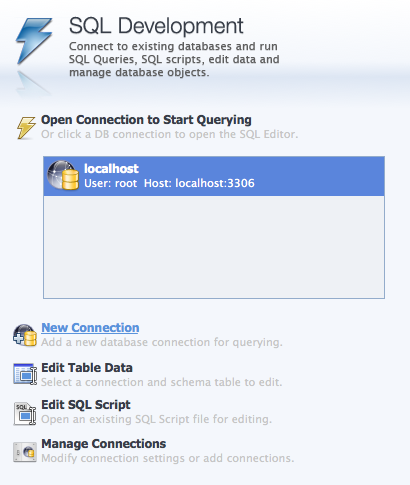
双击连接名或者选中一个连接之后点击“Open Connection to Start Querying”,即可进入这个操作数据库的界面:

这些所有的前提都是数据库服务得打开。
3.4 管理数据库的访问密码
MySQL的默认账号密码是root/root,正常情况下我们如果单纯的只是使用MySQL Workbench来管理数据库的这个账号是可以的,但是当我们在编程代码中通过jdbc来访问MySQL时我们就会发现使用这个账号是不行,无法访问,因为MySQL需要我们更改密码,也就是说root这个是个默认的密码也就是弱密码,需要我们修改之后才能在代码中使用。因此我们需要来管理数据库的访问密码。
新建一个Server Instance
在“Server Administration”模块下有个“New Server Instance”点击之后会弹出一个“Create New Server Instance Profile”的对话框,跟着对话框的一步一步走就可以完成,一般本地的数据库直接跟着默认设置就ok。完成之后我们就能够在Workbench的主界面最右边看到刚才建立的instance。

双击打开管理器,这里需要密码,一般还没改过的就是root。然后在左侧的菜单栏下有个“SECURITY”下面有个“Users and Privileges”的子菜单项,选择就会看到如下界面:

在右侧的面板中有一个User Accounts的列表,选择其中要修改密码的账号,然后在右侧修改密码即可。
++++++++++++++++++++++++++
搭建openfire服务器。
一 . 下载安装
Openfire 下载地址:http://www.igniterealtime.org/downloads/index.jsp
进入下载最新的mac版本Openfire安装包, Spark 安装包。
下载完后双击安装包,
安装完成后,进入系统偏好,在其他下点击Openfire图标
具体方法参照 : http://blog.sina.com.cn/s/blog_6ca8877f0101hxe7.html
4. 现在在系统偏好设置下面就会出现这两个图标
现在先点击OpenFire :
我们点击 Start Openfire,让OpenFire服务开始启动,启动完毕后,我们就可以点击 Administration下的按钮,进入服务器后台, 然后会要求输入管理员账号密码 : 对应的密码设置教程 注意,如果出现的问题对应解决方法 : 每次启动MAC后,发现openfire服务都启动不鸟,点击上面的Start
Openfire按钮都毫无反应 ,1.首先检查你的JAVA jdk是否与 当前OS系统版本, Openfire版本成对应, 如果不是,就请先安装相匹配对应的软件, 如果软件,环境对应的,最终的解决办法是:
打开终端,输入以下命令:
a:sudo su
b: cd /usr/local/openfire/bin
c:export JAVA_HOME=`/usr/libexec/java_home`
d:echo $JAVA_HOME
这个输入上面的命令,后回车,就会出现后面的这些语句 /Library/Java/JavaVirtualMachines/jdk1.8.0_51.jdk/Contents/Home
e: cd /usr/local/openfire/bin
f: ./openfire.sh
执行完这些命令之后,服务器就可以启动了,如出现输入./openfire.sh后,显示permission
denied的情况,则可以关闭再次打开终端首先输入 sudo chmod -R 777 /usr/local/openfire/bin 来取得文件夹权限。
现在服务器就打开了
点击右侧按钮,就可以进入服务器后台,进行查看各种参数。
5.傻瓜式安装 Spark. (Spark如果点击无反应,请检查对应的JAVA jdk 版本,需相对应,或者升级 Spark版本)
6.2.删除文件
打开终端,输入以下命令
sudo rm -rf /Library/PreferencePanes/Openfire.prefPane
sudo rm -rf /usr/local/openfire
sudo rm -rf /Library/LaunchDaemons/org.jivesoftware.openfire.plist
其中第一条命令之后,需要输入本机管理员密码
安装过程碰到的问题:
1、账号信息及部署完毕,登陆时提示
HTTP ERROR 500
Problem accessing /setup/setup-profile-settings.jsp. Reason:
Server Error
这个时候,只需把openfire 重启下,然后再登陆就Ok了。
+++++++++++++++++++++++
5.使用客户端登录Openfire的服务器
》系统的"信息"---其他账户类型---选jababar 帐户名称 = 用户名 +
@ +服务器名称:teacher.local
例如:zhangsan@teacher.local
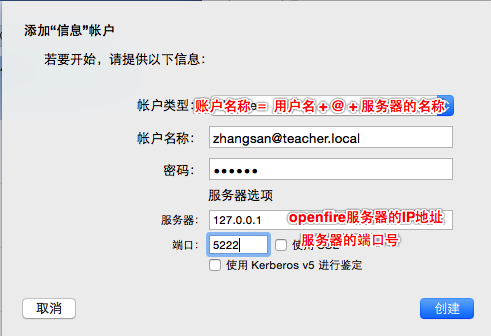
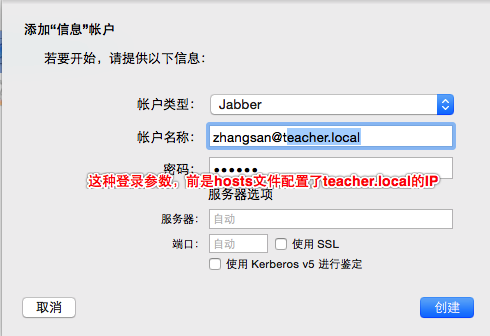
》登录的时候,可以自己配置下域名
修改/ect/hosts;
打终端,使用命令"sudo vi /etc/hosts"
sudo vi /etc/hosts---回车输入密码----输入i------回车------配置iP和对应的域名(iP在左边,域名在右边)----- esc键-----:wq
检查域名回应的iP/域名:ping -c 4 域名/ip
相关文章推荐
- 在服务器上安装、使用MySQL的注意事项
- 服务器:安装Windows NT 4.0的17个注意事项
- IBM_X3650_M4服务器重新安装注意事项
- 在服务器上安装、使用MySQL的注意事项
- HP G9 服务器系统安装注意事项
- Linux上安装Apache,oralce,cognos服务器操作步骤以及注意事项
- 在服务器上安装、使用MySQL的注意事项
- 浪潮gs中间件服务器,客户端,数据库sqlserver安装注意事项
- openfire服务器重新安装时注意的问题
- 在服务器上安装、使用MySQL的注意事项
- 安装vsftpd服务器的注意事项
- 在服务器上安装、使用的注意事项(1)
- 在服务器上安装、使用的注意事项(2)
- 域控制器安装U8服务器配置注意事项
- tftp服务器在Centos6.4下安装注意事项
- XMPP框架 微信项目开发之XMPP配置——MySQL数据库、MySQLworkbench、Openfire服务器的安装与配置
- 1.服务器安装注意事项
- 安装openfire3.6.4 IM Server注意事项
- 在服务器上安装、使用MySQL的注意事项(1)
- 安装openfire3.6.4 IM Server注意事项
